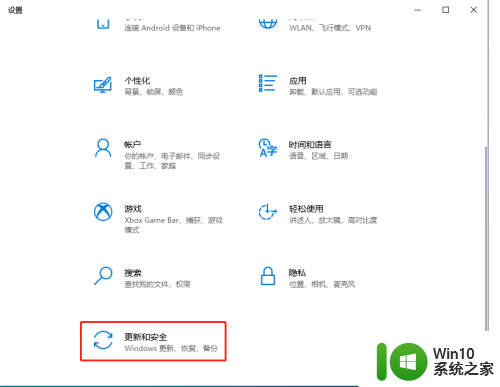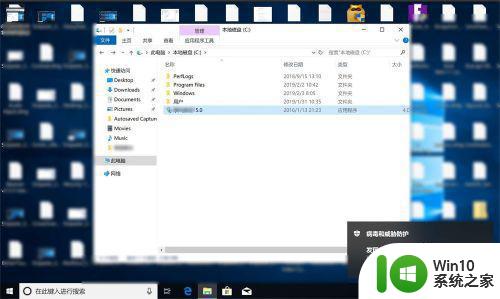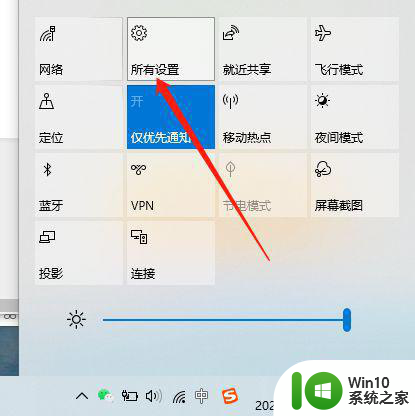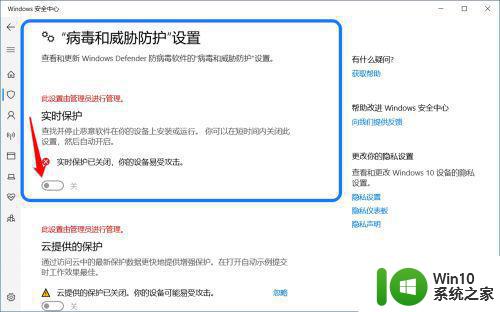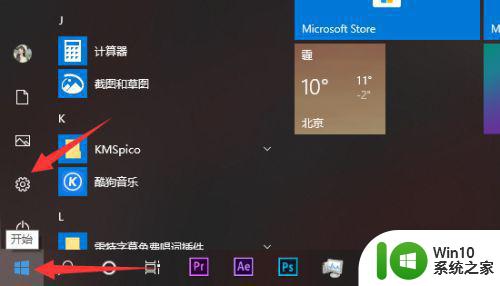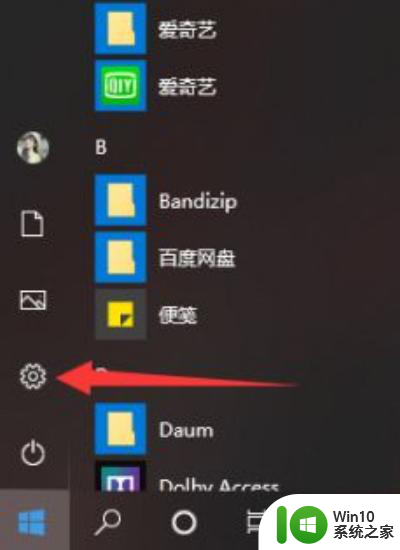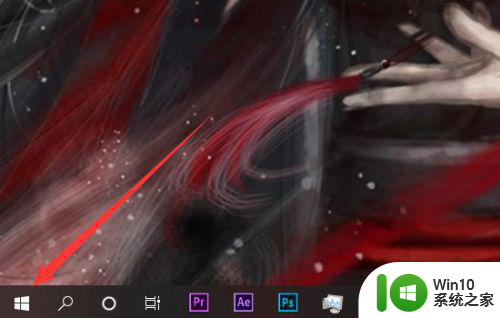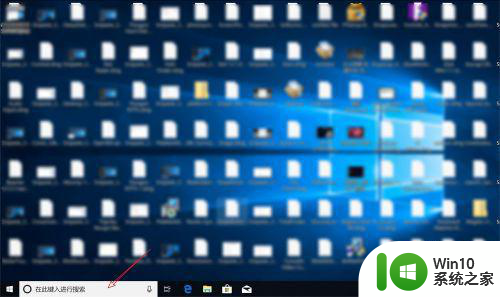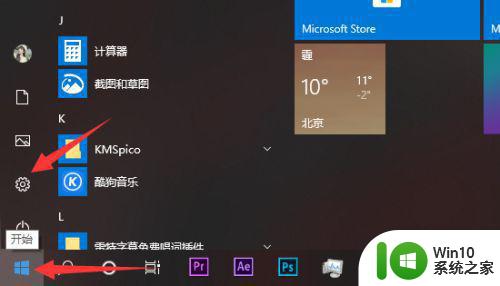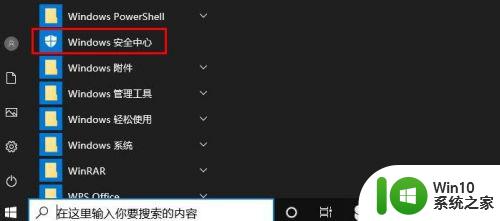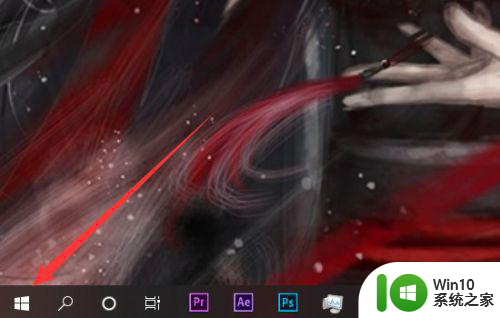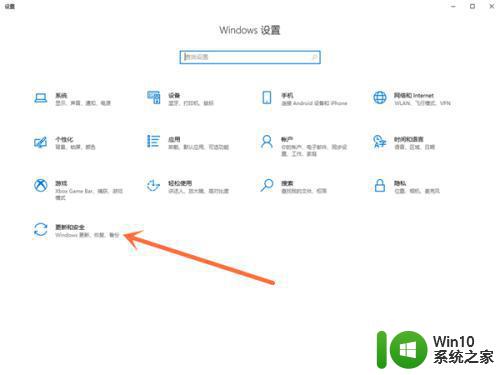无法开启win10病毒和威胁防护怎么办 win10病毒防护无法开启如何解决
在使用Windows 10操作系统时,有时候可能会遇到无法开启病毒和威胁防护的情况,这可能会让我们感到担忧和困扰,因为病毒和威胁防护是保护我们电脑安全的重要功能之一。但是不用担心,我们可以通过一些简单的方法来解决这个问题,确保我们的电脑得到有效的保护。接下来我们就来看看如何解决无法开启Win10病毒防护的问题。
具体方法:
1、在Windows10系统中,我们看到Windowsdefender的实时保护下面的开关为灰色的,无法对其进行编辑。
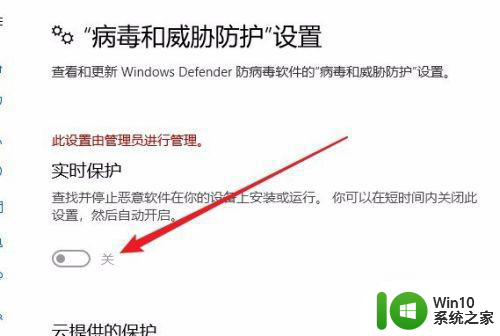
2、这时我们可以右键点击桌面左下角的开始按钮,在弹出的菜单中选择“运行”菜单项。
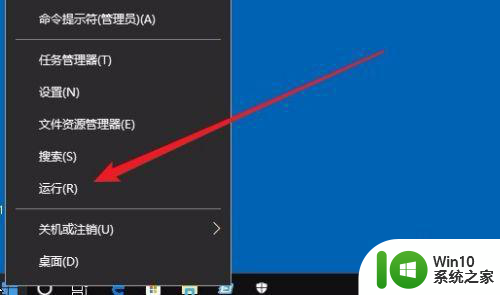
3、在打开的运行窗口中,输入命令gpedit.msc,然后点击确定按钮 。
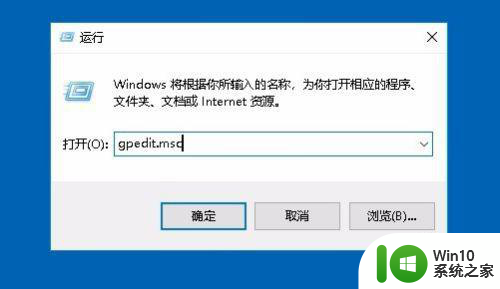
4、在打开的本地组策略编辑器窗口中,依次点击“计算机配置/管理模板/Windows组件/Windowsdefender防病毒程序”菜单项。
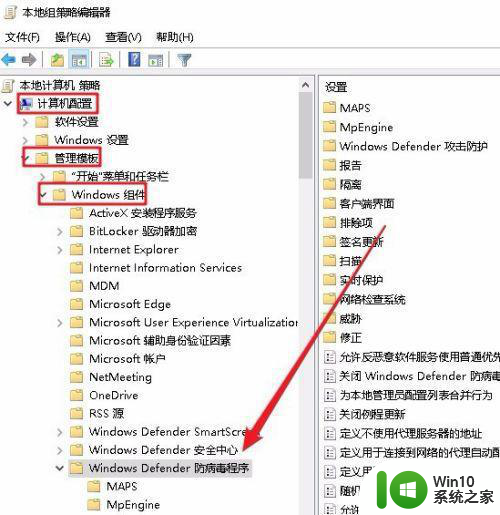
5、接着点击左下面的展开菜单,在弹出菜单中选择“实时保护”菜单项,然后点击右侧的“关闭实时保护”快捷链接。
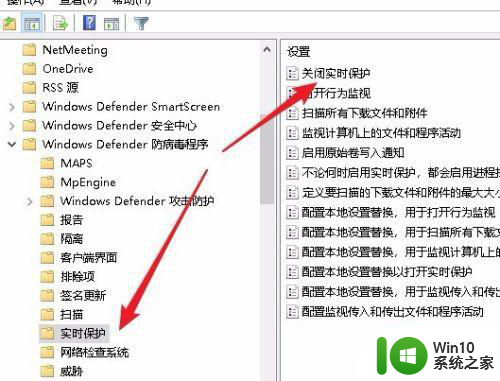
6、在打开的关闭实时保护窗口中,我们点击选择“未配置”设置项。
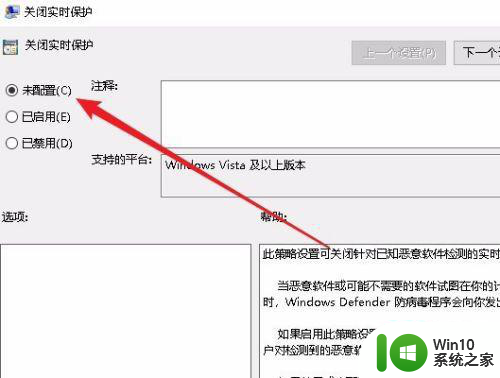
7、这时再回到实时保护设置窗口,可以看到现在的开关不是灰色的,可以对其进行编辑了。
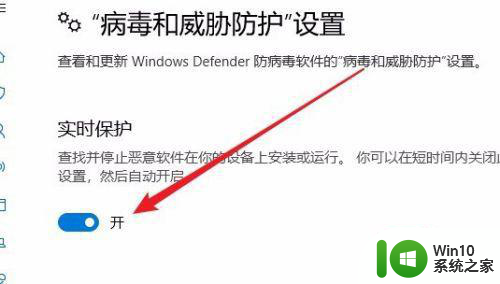
以上就是无法开启win10病毒和威胁防护怎么办的全部内容,有遇到这种情况的用户可以按照小编的方法来进行解决,希望能够帮助到大家。